Code Blocks je open source IDE napsané v C++ a ideální pro vývoj v C, C++ a Fortran. Je multiplatformní a běží na Linuxu, macOS a Windows.
Code Blocks je lehký a rychlý. Podporuje pracovní prostory, projekty s více cíli, meziprojektové závislosti uvnitř pracovního prostoru.
Získáte zvýraznění syntaxe, skládání kódu, rozhraní s kartami, prohlížeč tříd, inteligentní odsazení a další. Funkci IDE můžete také rozšířit pomocí pluginů.
V tomto tutoriálu se naučíte instalovat Code Blocks na linuxové distribuce založené na Ubuntu.
Poznámka
Code Blocks je také k dispozici v Ubuntu Software Center. Od Ubuntu 21.04 však instalace Code Blocks graficky z Ubuntu Software Center nainstaluje společný balíček codeblocks, nikoli grafické IDE. A proto nevidíte, že bloky kódu nainstalované ve vašem systému běží. Z tohoto důvodu doporučuji při instalaci Code Blocks na Ubuntu použít terminálový přístup.
Instalace bloků kódu na distribucích Linuxu založených na Ubuntu
Code Blocks IDE je k dispozici ve vesmírném úložišti všech verzí Ubuntu. Ačkoli je obvykle ve výchozím nastavení povoleno, neuškodí nejprve povolit úložiště vesmíru:
sudo add-apt-repository universeAktualizujte mezipaměť balíčků, aby systém věděl o dostupnosti dalších balíčků z nově přidaného úložiště:
sudo apt updateA nakonec můžete nainstalovat Code Blocks na distribucích založených na Ubuntu pomocí příkazu apt install:
sudo apt install codeblocks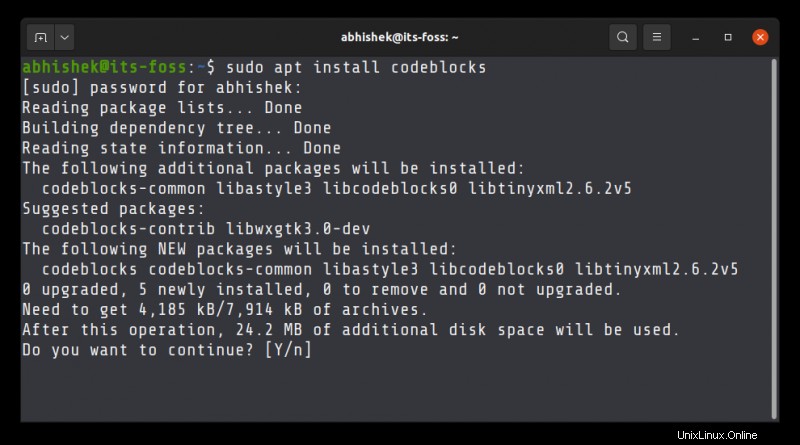
Doporučuje se také nainstalovat další pluginy, abyste získali více z IDE Code Blocks. Můžete je nainstalovat pomocí balíčku codeblocks-contrib:
sudo apt install codeblocks-contribJak používat bloky kódu
V systémové nabídce vyhledejte kódové bloky. Takto to vypadá ve výchozí verzi GNOME Ubuntu:

Když poprvé spustíte Code Blocks, vyhledá všechny dostupné kompilátory ve vašem systému a přidá je do cesty, takže je nemusíte konfigurovat sami.
V mém případě jsem již měl gcc nainstalovaný v mém systému Ubuntu a bylo dobře rozpoznáno Code Blocks.
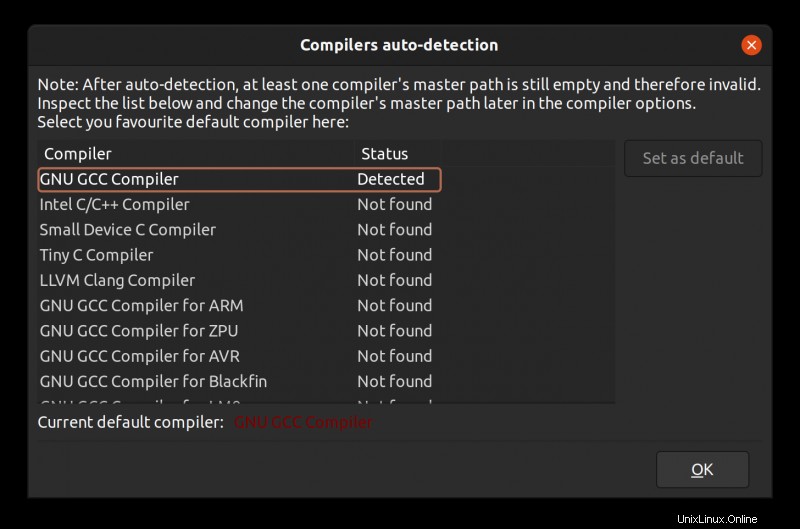
Uživatelské rozhraní Code Blocks rozhodně není moderní, ale mějte na paměti, že IDE je lehké a spotřebovává sotva 50 MB RAM.
Pokud jste někdy používali jiné IDE, jako je Eclipse, nebude pro vás obtížné používat Code Block. Můžete napsat svůj kód a uspořádat je do projektů.
Tlačítka sestavit, spustit a postavit a spustit společně jsou přímo nahoře.
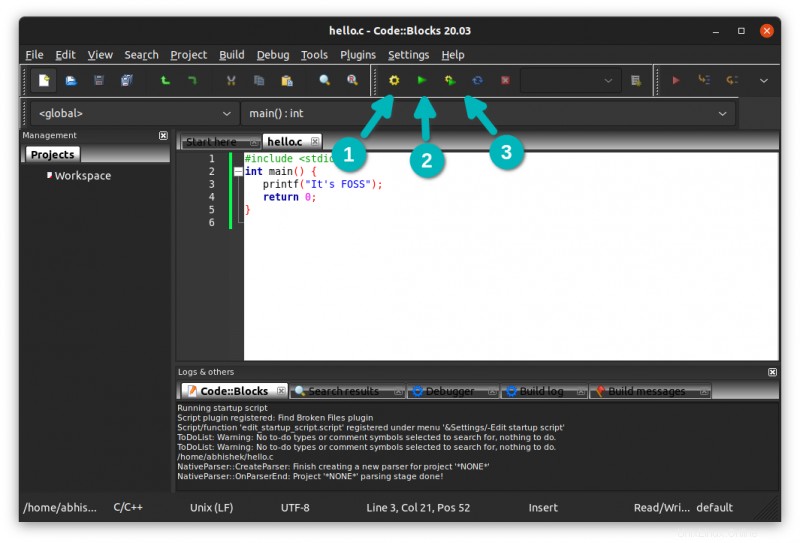
Když kód spustíte, otevře se nové okno terminálu, kde se zobrazí výstup.

To je naprosté minimum informací, které o blocích kódu potřebujete. Nechám na vás, abyste jej dále prozkoumali tím, že si projdete jeho wiki a uživatelskou příručku.
Díky IDE je spouštění programů v C nebo C++ v Linuxu jednodušší. Eclipse je pro tuto úlohu dobré IDE, ale spotřebovává více systémových prostředků než Code Blocks. Samozřejmě, že je to nakonec vaše volba, na čem záleží.